Les aides en ligne de GoodBarber
Google AdSense | PWA
Créer un compte AdSense
1. Rendez-vous sur la plateforme de Google Adsense : https://adsense.google.com/
2. Cliquez sur S'inscrire maintenant et suivez leurs instructions .
Vous remarquerez peut-être que certaines des options de votre nouveau compte AdSense sont grisées. Vous devez en effet réaliser quelques tâches avant que Google puisse finaliser l'activation de votre compte.
Activer votre compte AdSense
Une fois votre compte AdSense créé, l'étape suivante consiste à l'activer. Ce processus est nécessaire pour pouvoir configurer des annonces sur votre PWA.
Lisez et suivez les différentes étapes décrites ci-dessous :
https://support.google.com/adsense/answer/7402256?hl=fr
Pour connecter votre site (PWA) vous devez valider la propriété du site.
1. Créez votre fichier Ads.txt et ajoutez le à votre PWA
2. Connectez vous à votre compte Google AdSense , cliquez sur "Sites"
3. Cliquez sur + Nouveau Site et ajoutez l'url de votre PWA
4. Sélectionnez la méthode de vérification : Extrait Ads.txt et cochez la case : J'ai publié le fichier ads.txt
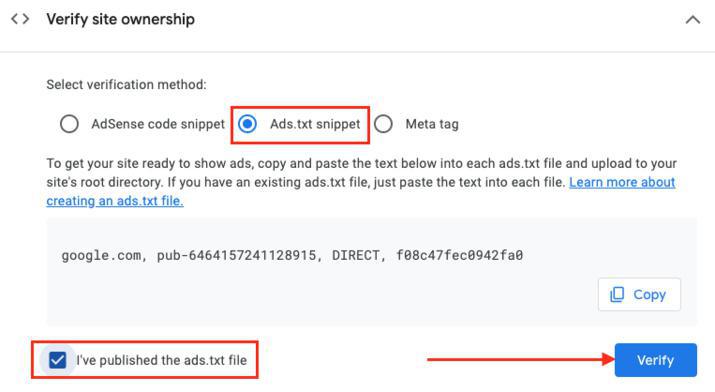
5. Cliquez sur "Valider"
Créer un bloc d'annonces
Une fois votre compte AdSense validé, vous pouvez créer un bloc d'annonce.
Dans le panneau de navigation de gauche,
1. Cliquez sur "Annonces > Vue d'ensemble"
2. Cliquez sur l'onglet "Par bloc d'annonces"
3. Cliquez sur "Annonces display".
4. Attribuez un nom à votre bloc d'annonces.
Pensez à choisir un nom unique et suffisamment explicite que vous pourrez facilement retrouver par la suite.
5. Dans la section "Taille de l'annonce" dans le panel de droite, choisissez la taille Responsive
6. Cliquez sur "Créer"
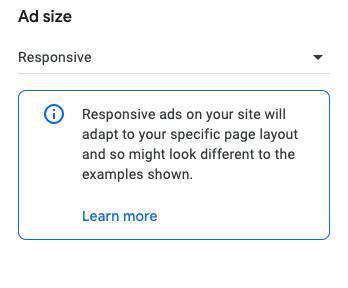
7. Une pop up va vous donner les informations que vous devrez coller / entrer dans votre back office.
Dans notre example ci-dessous, vous devez récupérer les valeurs suivantes :
Ad client: ca-pub-6464157241128915
Ad Slot: 2979009569
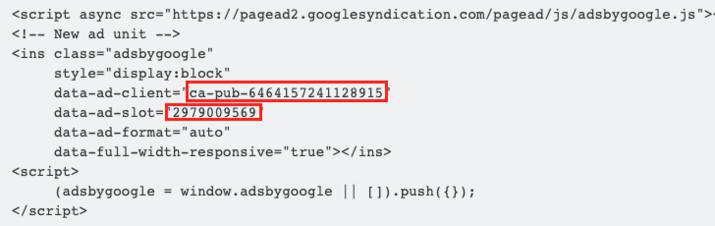
Coller / entrer ces valeurs dans votre back office
1.Menu Monétisation > Publicité > Service externe
2.Onglet Google AdSense, collez ou entrez vos valeur sous pages internes et/ou Page d'accueil selon où vous souhaitez afficher vos publicités.
3.Cliquez sur "Sauvegarder".
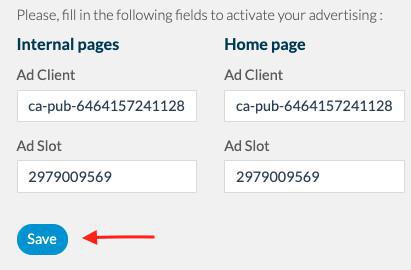
Activez vos publicités sur votre PWA
Rendez-vous dans le menu Monétisation > Publicité > Stratégie pour paramétrer votre campagne AdSense.
Si vous souhaitez afficher vos publicités sur la page home :
1. Ajoutez un widget Publicité
2. Paramétrez le.
Lisez cette aide en ligne pour savoir comment ajouter un widget sur la home.
Vous pouvez soit afficher un format rectangle ou bannière sur la home en utilisant le menu déroulant dans les paramétrages du widget.
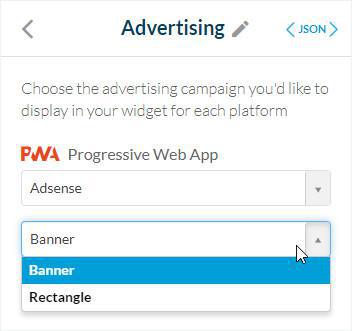
Mettez à jour votre PWA en publiant vos settings
1.Rendez-vous dans le menu Publier > PWA > Mise à jour
2.Cliquez sur "mettre à Jour"
 Design
Design